Sicherheitsupdates sind, wie die meisten von Ihnen zustimmen würden, sehr wichtig. Unter Linux ist es immer ratsam, die installierten Pakete auf dem neuesten Stand zu halten, insbesondere wenn es um die Sicherheit geht. Im Allgemeinen sollten Benutzer Sicherheitsupdates innerhalb von 30 Tagen nach der Veröffentlichung auf ihre Linux-Systeme anwenden.
In diesem Tutorial besprechen wir, wie Sie einen CentOS 7-Server für automatische Sicherheitsupdates konfigurieren können. Dadurch wird sichergestellt, dass das System automatisch Pakete herunterlädt und alle Sicherheitsupdates ohne manuelles Eingreifen anwendet.
Was wir besprechen werden:
- So installieren Sie yum-cron unter CentOS 7
- So konfigurieren Sie yum-cron für automatische Sicherheitsupdates
- So schließen Sie bestimmte Pakete von automatischen Updates aus
- So überprüfen Sie Yum-Cron-Protokolle
Voraussetzung
- CentOS 7-Server
- Root-Rechte
Schritt 1 – Installieren Sie yum-cron auf CentOS 7
Yum-cron ist ein Befehlszeilentool zum Verwalten von System- und Paketaktualisierungen auf CentOS-Systemen.
Das Dienstprogramm ist im CentOS 7-Repository verfügbar. Sie können es mit dem folgenden Befehl installieren.
yum -y install yum-cron
Starten Sie nach Abschluss der Installation den Dienst yum-cron und stellen Sie sicher, dass er von nun an automatisch beim Systemstart gestartet wird. All dies kann mit den folgenden Befehlen durchgeführt werden:
systemctl start yum-cron
systemctl enable yum-cron
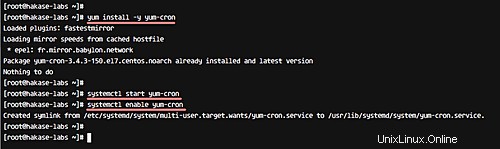
Das war's. Yum-cron ist jetzt ordnungsgemäß auf Ihrem CentOS 7-Server installiert.
Schritt 2 – Konfigurieren Sie Yum-Cron für automatische Updates
Nach der Installation des yum-cron-Pakets müssen wir es für automatische Updates konfigurieren. Standardmäßig stellt yum-cron drei Arten von Aktualisierungen bereit:Standardaktualisierung mit dem Befehl yum upgrade, minimale Aktualisierung und Sicherheitsaktualisierung.
Beachten Sie, dass wir in diesem Tutorial yum-cron für Sicherheitsupdates konfigurieren (sowohl system- als auch paketbezogen). Fangen wir also an.
Gehen Sie als ersten Schritt zu 'yum' Konfigurationsverzeichnis und bearbeiten Sie die 'yum-cron.conf '-Datei mit dem Vim-Editor.
cd /etc/yum/
vim yum-cron.conf
Hinweis :Natürlich können Sie auch jeden anderen Editor Ihrer Wahl verwenden. Und für diejenigen, die Vim lernen möchten, sehen Sie sich unser umfassendes Tutorial hier an.
Gehen Sie in der Datei zu der Zeile, die mit der Zeichenfolge „update_cmd“ beginnt, und definieren Sie die Art des Updates, das Sie verwenden möchten. In diesem Tutorial konzentrieren wir uns beispielsweise nur auf Sicherheitsupdates, ändern Sie also den Wert von „default“ in „security“.
update_cmd = security
Gehen Sie in ähnlicher Weise zu der Zeile, die mit der Zeichenfolge „update_messages“ beginnt, und vergewissern Sie sich, dass ihr Wert „yes“ ist.
update_messages = yes
Machen Sie dann dasselbe für die Zeilen „download_updates“ und „apply_updates“.
download_updates = yes
apply_updates = yes
Wann immer also ein Sicherheitsupdate verfügbar ist, lädt das System jetzt automatisch die erforderlichen Pakete herunter und wendet dann alle Updates an.
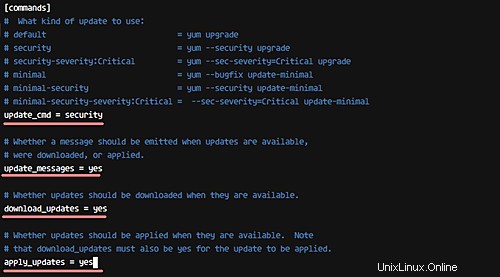
Als nächstes folgt die Konfiguration der Nachrichtenbenachrichtigung. Grundsätzlich bietet Yum-cron zwei Möglichkeiten:Entweder können Sie sich Benachrichtigungen auf STDIO anzeigen lassen oder sie an eine E-Mail-Adresse senden lassen. Für dieses Tutorial verwenden wir die zweite Option, nämlich E-Mail.
Ändern Sie also den Wert von 'emit_via' in 'email', wie unten gezeigt.
emit_via = email
Es gibt eine Handvoll anderer verwandter Änderungen, die Sie vornehmen müssen, einschließlich der Angabe von E-Mail-Adressen von und zu E-Mail-Adressen und E-Mail-Hosts. Hier sind die Werte, die wir festgelegt haben:
email_from = [email protected]
email_to = [email protected]
email_host = hakase-labs
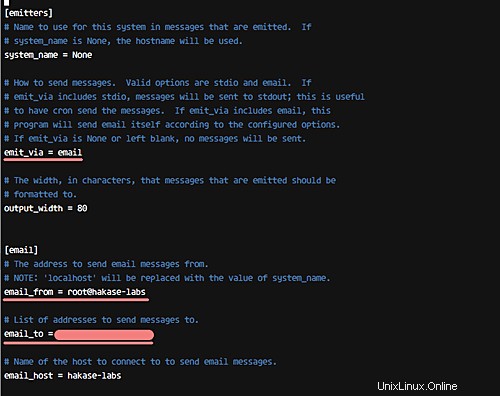
Das ist es. Speichern Sie nun die Datei und beenden Sie den Editor.
Der letzte Schritt besteht darin, den yum-cron-Dienst neu zu starten, was Sie mit dem folgenden Befehl tun können:
systemctl restart yum-cron
In dieser Phase werden alle Sicherheitsupdates auf dem System automatisch heruntergeladen und täglich mit yum-cron angewendet.
Schritt 3 – Ausschlusspakete konfigurieren
Manchmal möchten wir aus welchen Gründen auch immer keine automatischen Updates auf einige Pakete anwenden, einschließlich des Kernels. In diesem Schritt besprechen wir die Konfiguration, mit der Sie Updates für ausgewählte Pakete deaktivieren können.
Der erste Schritt hier ist also, die Konfigurationsdatei yum-cron.conf zu bearbeiten, die sich im yum-Konfigurationsverzeichnis befindet.
cd /etc/yum/
vim yum-cron.conf
Am Ende der Datei sehen Sie den Abschnitt „[Basis]“. Fügen Sie unter diesem Abschnitt eine neue Zeile hinzu, die die Namen der Pakete enthält, die Sie ausschließen möchten. Zum Beispiel etwas Ähnliches wie das Folgende:
exclude = mysql* kernel*
Jetzt nur noch die Änderungen speichern und beenden.
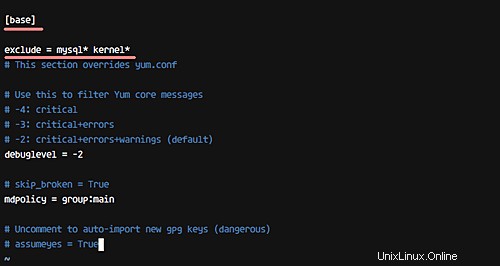
Ja, Sie haben richtig geraten, jetzt müssen Sie den yum-cron-Dienst neu starten.
systemctl restart yum-cron
In unserem Fall werden also alle Pakete, deren Namen mit „mysql“ oder „kernel“ beginnen, für automatische Updates deaktiviert.
Schritt 4 – Überprüfen Sie die yum-cron-Protokolle
Yum-cron verwendet einen Cronjob für automatische Sicherheitsupdates, und alle Protokolle für diesen Cron sind im Verzeichnis „/var/log“ verfügbar.
Sie müssen also in das Verzeichnis „/var/log“ gehen, um auf die „cron“-Protokolldatei zuzugreifen.
cd /var/log/
cat cron | grep yum-daily
Und falls Sie die aktualisierten Pakete sehen möchten, können Sie die Datei yum.log überprüfen.
cat yum.log | grep Updated
Referenzen
- https://www.stephenrlang.com/
- https://community.centminmod.com/